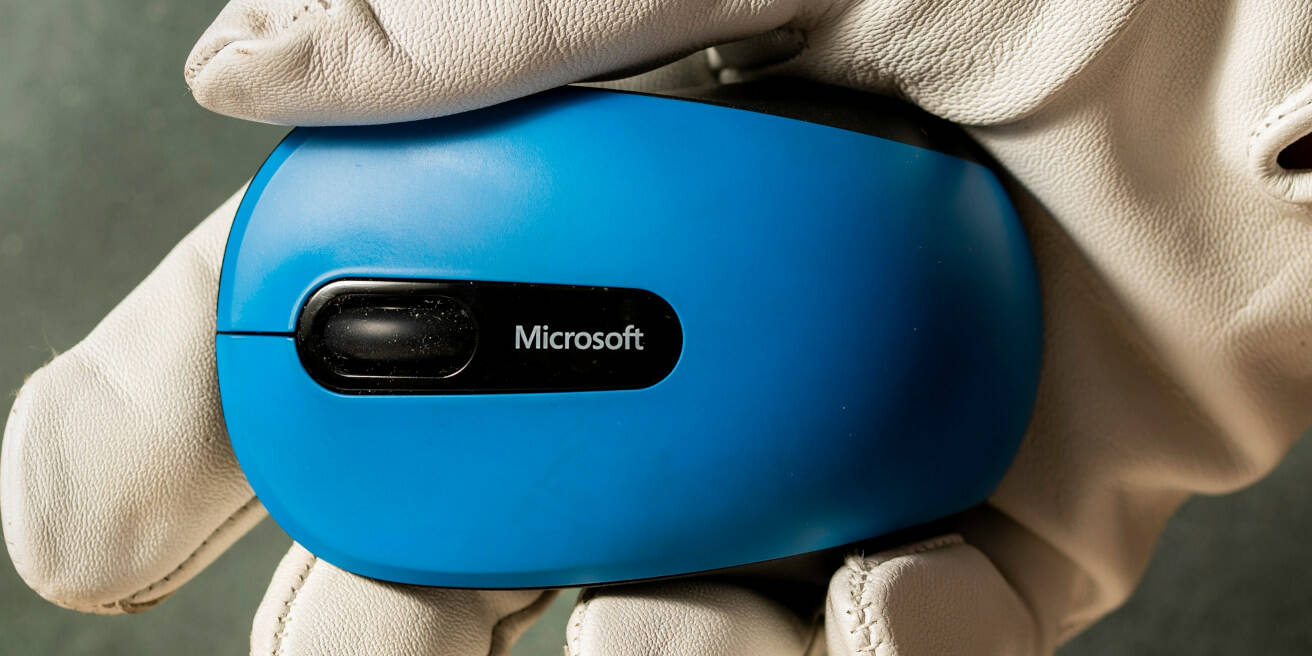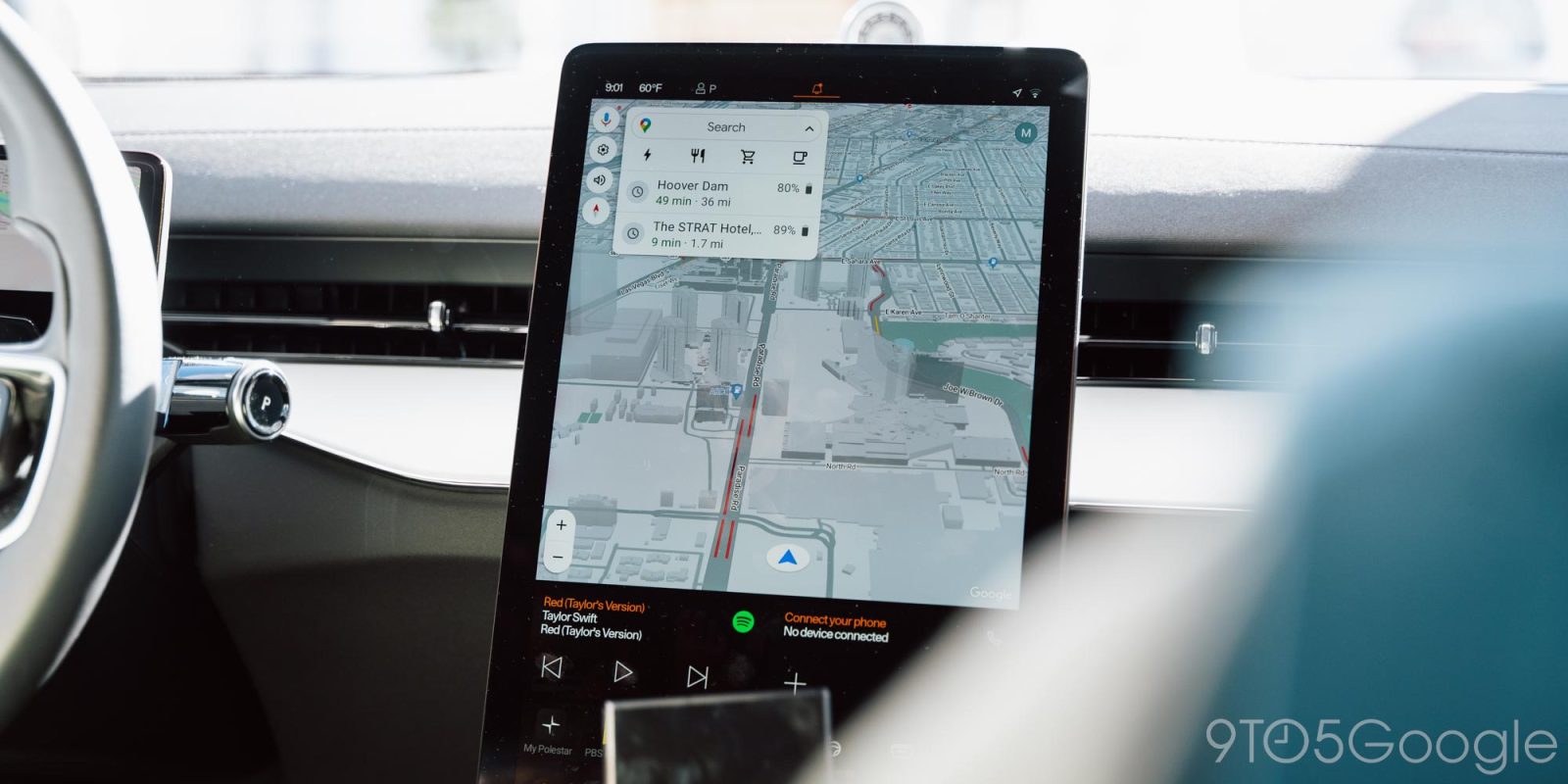
Mapy Google od dawna oferują możliwość wyświetlania budynków 3D podczas nawigacji, ale niedawno zaczęto wprowadzać tę opcję w usługach Android Auto i CarPlay. Oto jak to wyłączyć.
Budynki 3D w Mapach Google pozwalają w typowym widoku nawigacji wyświetlać reprezentacje 3D budynków otaczających Twoją trasę. Może to być przydatne, aby lepiej zorientować się w przestrzeni, po której próbujesz się poruszać. Jednak nie jest to rozwiązanie dla każdego. Na szczęście wyłączenie tej funkcji jest stosunkowo łatwe.
Jak wyłączyć budynki 3D w Mapach Google w Android Auto
W Android Auto wyłączenie budynków 3D w Mapach Google jest dość łatwe.
Otwarcie Map w trybie pełnoekranowym na ekranie samochodu spowoduje wyświetlenie skrótu do Ustawień, a podczas przewijania strony w dół pojawi się przełącznik „Budynki 3D”. Opcja ta jest domyślnie włączona.
To samo ustawienie działa również w pojazdach z systemem Android Automotive.
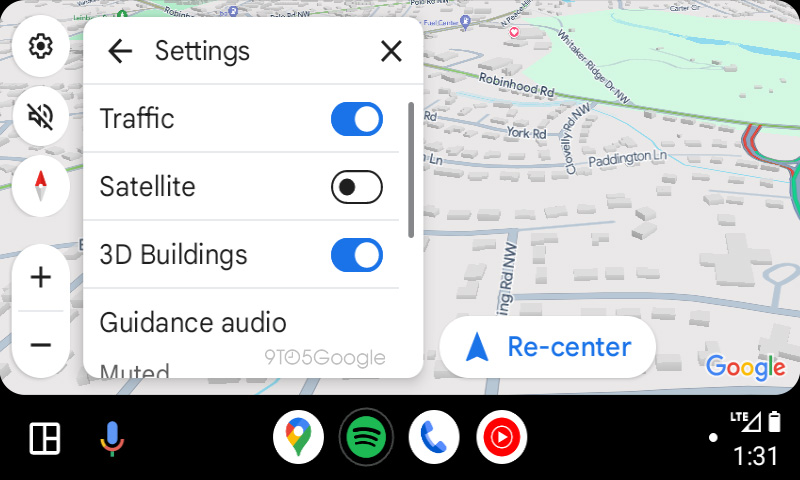
Podobny przełącznik dostępny jest także w aplikacji Mapy Google na Androida (Ustawienia > Nawigacja), ale nie zawsze odzwierciedla to ustawienie w Android Auto. Tylko w najnowszych (beta) wersjach to ustawienie wydaje się synchronizować między Androidem a wyświetlaczem samochodu.
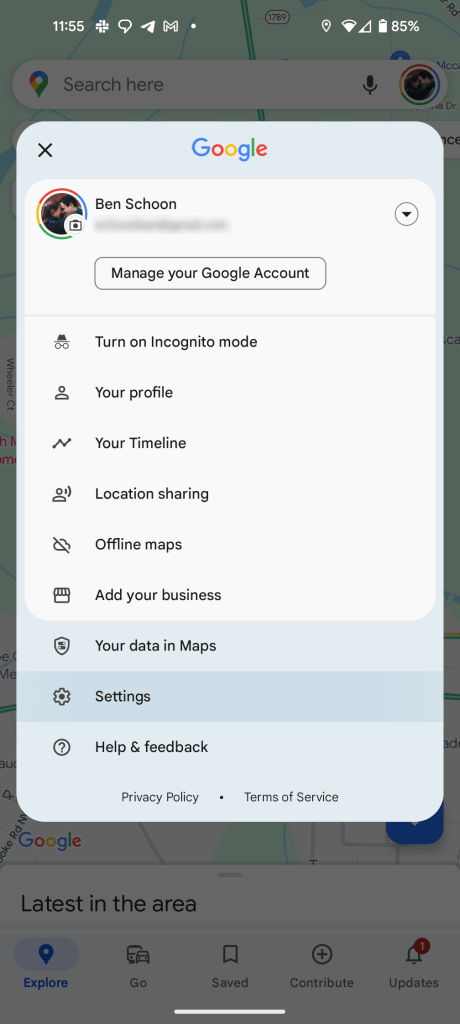
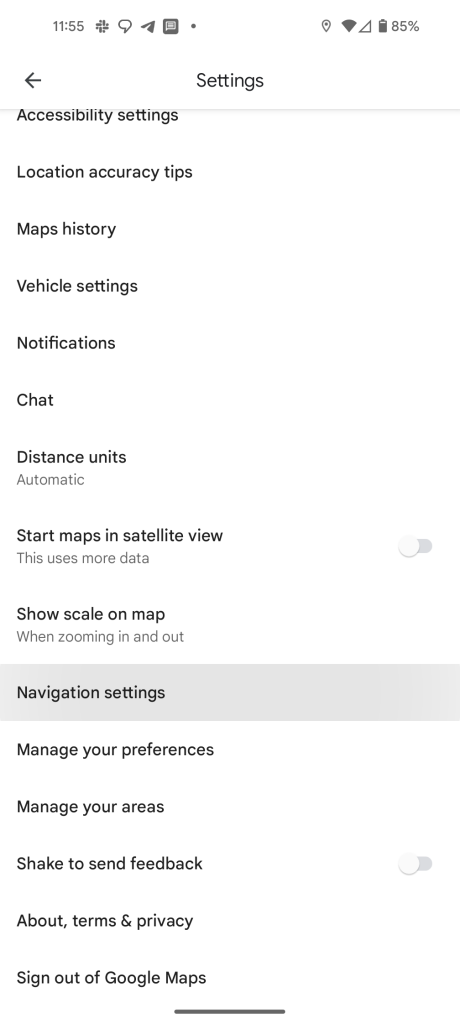
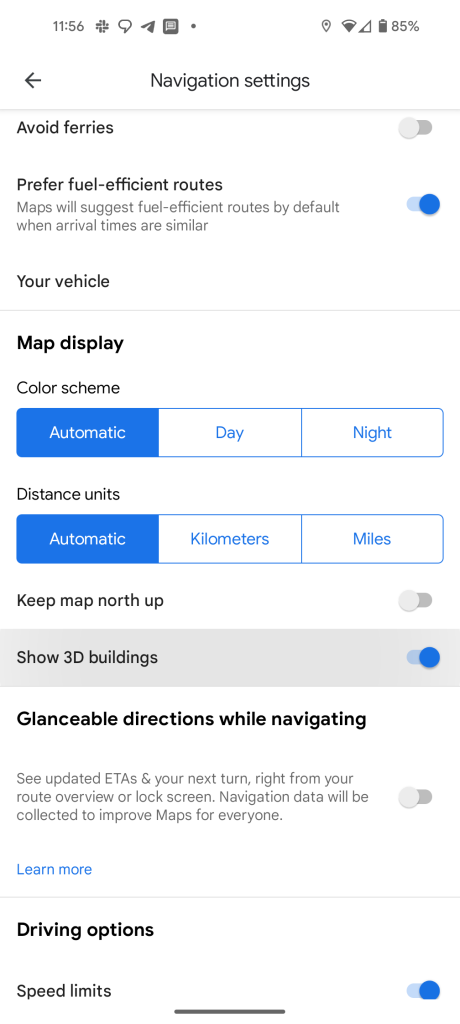
Jak wyłączyć budynki 3D w Mapach Google w CarPlay
Niestety, proces ten nie jest tak łatwy w CarPlay, częściowo dlatego, że Mapy Google są również dostępne w CarPlay zły.
Aby wyłączyć budynki 3D w Mapach Google w CarPlay, musisz najpierw odłączyć iPhone'a od samochodu. Następnie otwórz aplikację Mapy Google, dotknij swojego zdjęcia profilowego, a następnie wybierz Ustawienia > Nawigacja. Znajdziesz tam przełącznik „Pokaż budynki 3D”, który można wyłączyć.
Gdy to ustawienie jest dostępne w telefonie, jego przełączenie będzie odzwierciedlać zmianę również w CarPlay.
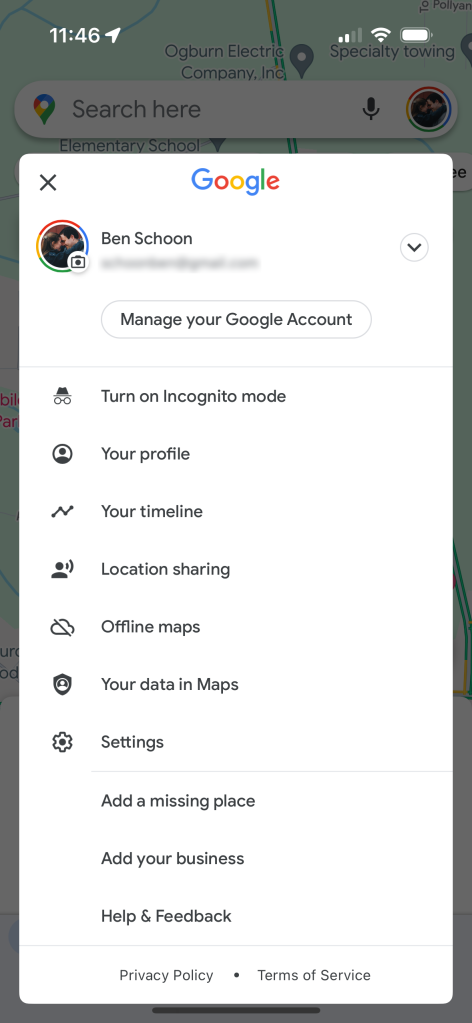
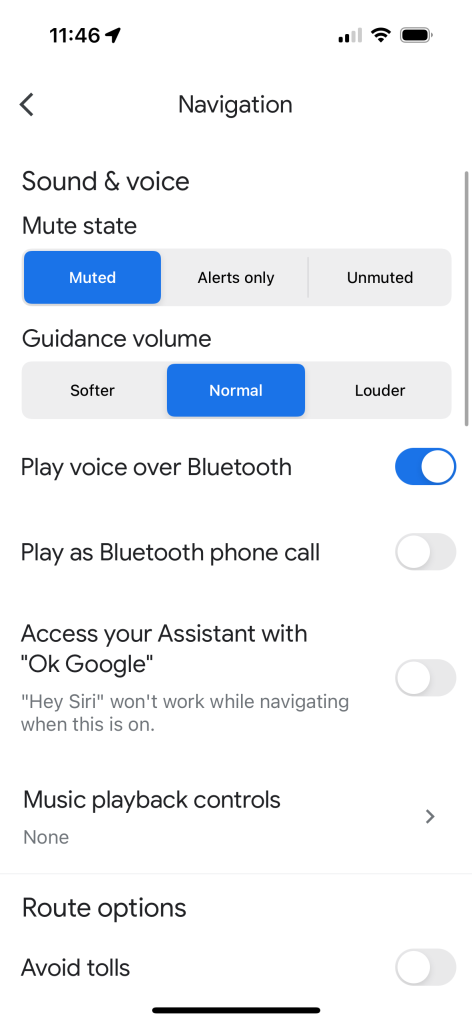
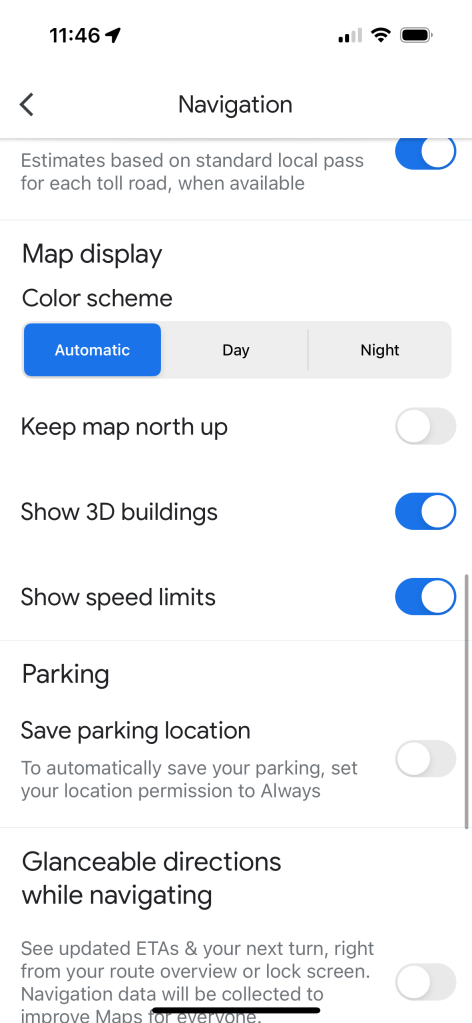
Więcej na Mapach Google:
Podążaj za Benem: Twitterze/X, WątkiI Instagrama
FTC: Używamy automatycznych linków partnerskich, aby zarabiać. więcej.

„Gaming doctor. Zombie fanatic. Music studio. Ninja cafe. TV buff. Nice alcoholic fanatic.